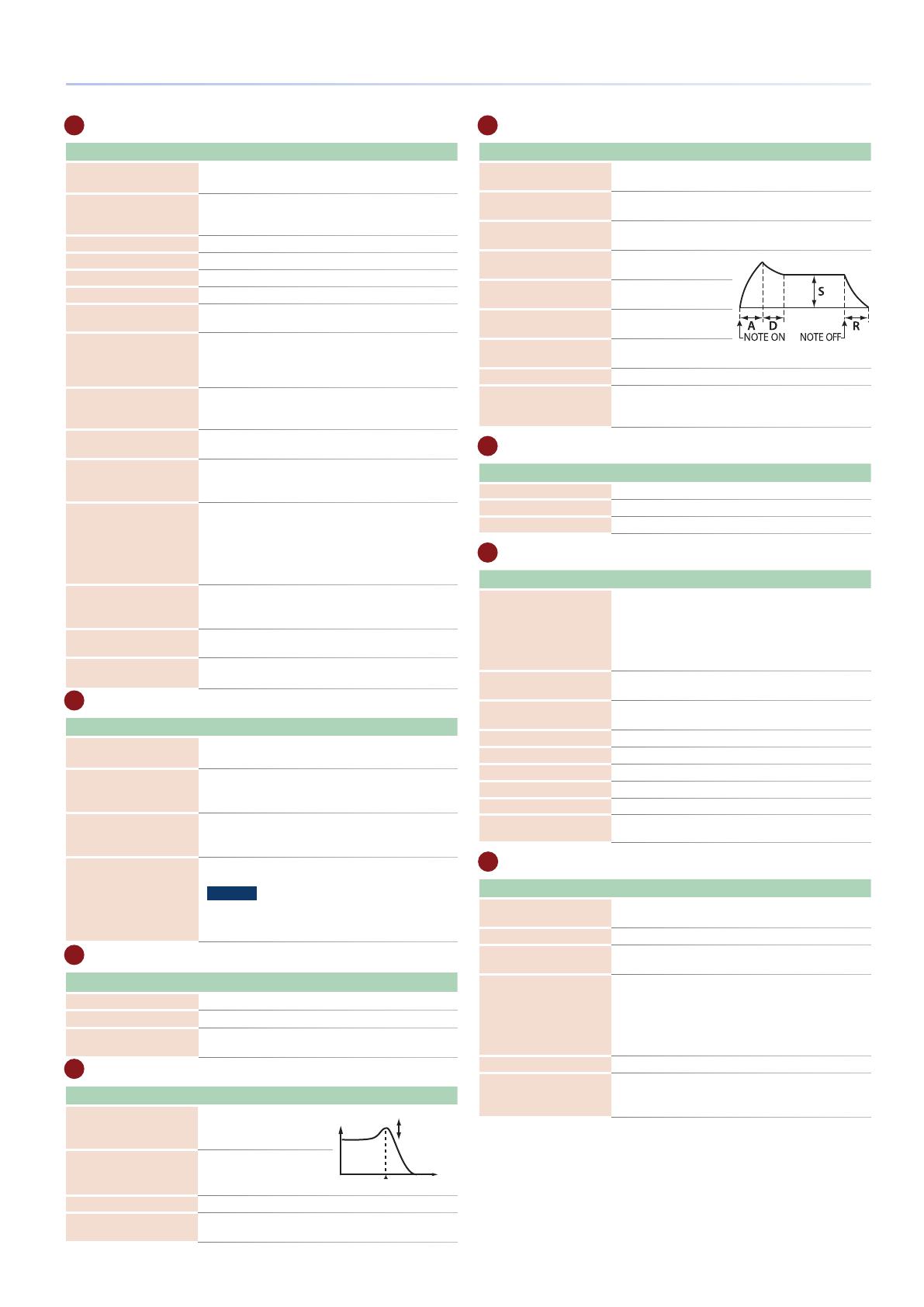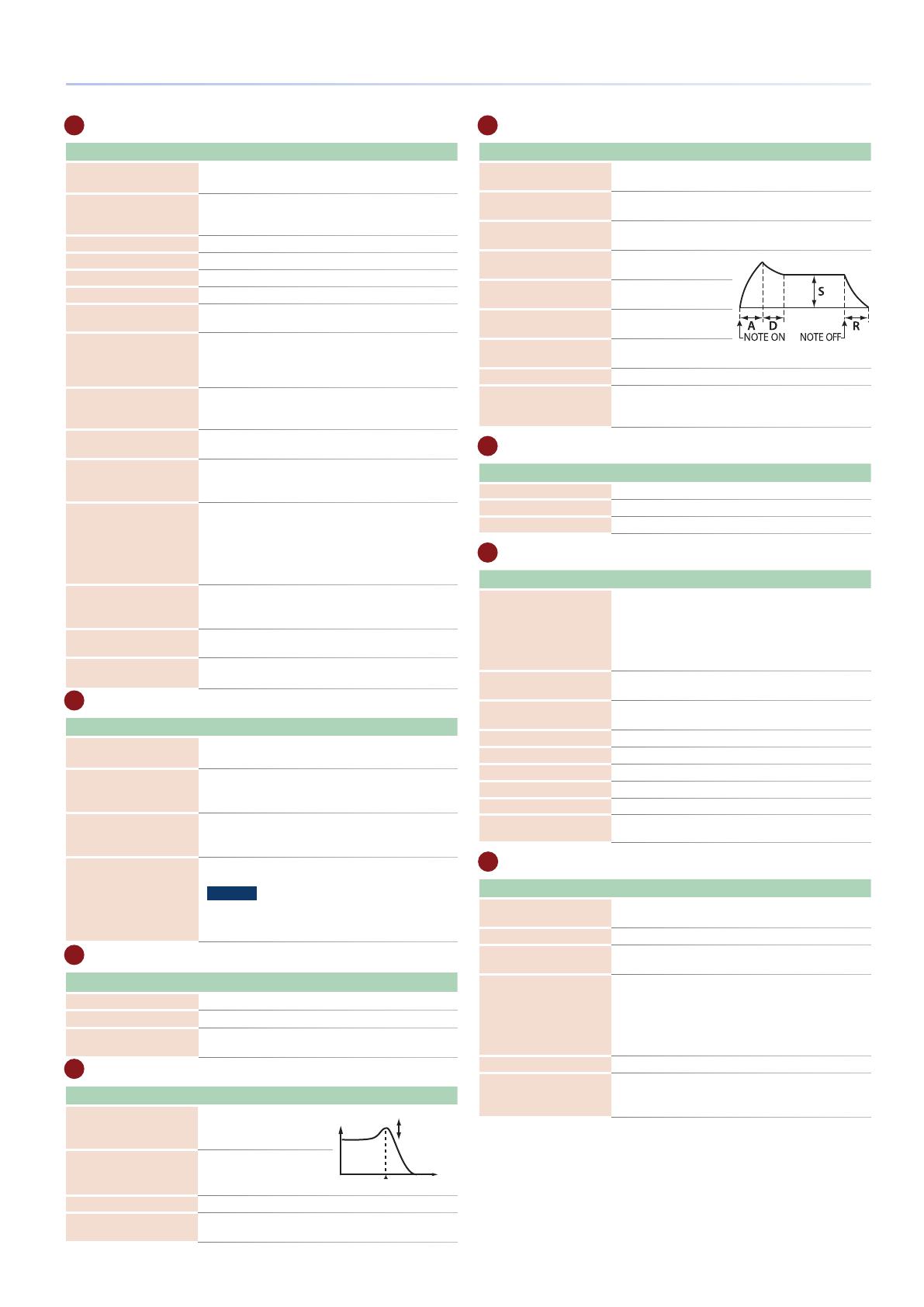
99
Beschreibung der Bedienelemente
3 Common-Sektion
Controller Beschreibung
[WRITE]-Taster Das WRITE-Display erscheint.
Zum Sichern von Scene- bzw. Tone-Einstellungen.
[MASTER FX]-Taster
Der MASTER FX-Bildschirm erscheint. Durch Halten des
[SHIFT]-Tasters und Drücken dieses Tasters wird der
MASTER EQ-Bildschirm aufgerufen.
[ANALOG FILTER]-Taster Ruft den Analog Filter-Bildschirm auf.
[MOTIONAL PAD]-Taster Der MOTIONAL PAD-Bildschirm erscheint.
[DAW CTRL]-Taster Ermöglicht den Einsatz des Instruments als DAW Controller.
[MENU]-Taster Das MENU-Display erscheint.
Bildschirm Zeigt verschiedene Informationen an, abhängig vom
ausgeführten Bedienvorgang.
FUNCTION-Regler [E1]–
[E6]
Drehen eines dieser Regler verändert den darunter
im Bildschirm angezeigten Parameter. Drücken eines
dieser Regler erzeugt das gleiche Ergebnis wie das
Drücken eines Tasters.
[TEMPO]-Taster
Das TEMPO-Display erscheint.
Sie können das Tempo auch durch mehrfaches
Drücken des [TEMPO]-Tasters eingeben.
[SHIFT]-Taster Ruft in Verbindung mit einem anderen Taster das
entsprechende Edit-Display auf.
[VALUE]-Regler
Verändert den Wert des aktuell gewählten Parameters.
Wenn Sie den [SHIFT]-Taster halten und den Regler
drehen, wird der Wert in größeren Schritten verändert.
[DEC] [INC]-Taster
Verändert den Wert des aktuell gewählten Parameters.
Wenn Sie einen dieser Taster gedrückt halten und
dann den jeweils anderen Taster drücken, wird der
Wert schneller verändert. Wenn Sie den [SHIFT]-Taster
halten und einen dieser Taster drücken, wird der Wert
in größeren Schritten verändert.
Cursor [H] [I] [K] [J]-
Taster
Bewegen den Cursor nach oben/unten/links/rechts.
Über diese Taster werden auch die Bildschirm-Anzeigen
umgeschaltet.
[EXIT]-Taster Wählt wieder die vorherige Bildschirm-Anzeige aus
bzw. schließt das angezeigte Bildschirm-Fenster.
[ENTER]-Taster Bestätigt die Eingabe eines Wertes, führt einen Vorgang
aus oder ruft eine Liste bzw. andere Parameter auf.
4 Scene-Sektion
Controller Beschreibung
[SCENE SELECT]-Taster Das SCENE SELECT-Display erscheint.
Hier können Sie eine Scene auswählen.
[SCENE CHAIN]-Taster
Der SCENE CHAIN-Bildschirm erscheint.
Hier können Sie eine Scene-Reihenfolge eingeben und
Scenen aufeinander folgend auswählen.
[ZONE VIEW]-Taster
Der ZONE VIEW-Bildschirm erscheint.
Hier können Sie den Status der einzelnen Zonen
überprüfen.
[SINGLE TONE]-Taster
Ruft einen Piano-Sound für Zone 1 ab. Andere Zonen
als 1 sind ausgeschaltet.
HINWEISHINWEIS
Bei Drücken dieses Tasters werden bis dahin geänderte,
aber noch nicht gesicherte Scene-Einstellungen
gelöscht.
5 OSC (Oscillator)-Sektion
Controller Beschreibung
[TYPE]-Regler Bestimmt den OSC-Typ.
[VALUE]-Regler Verändert die OSC-Einstellungen.
[PARAM]-Taster Ruft den OSC-Bereich des TONE EDIT ZOOM-
Bildschirms auf.
6 FILTER-Sektion
Controller Beschreibung
[CUTOFF]-Regler Bestimmt die Cutoff-
Frequenz des Filters.
RESONANCE
[RESONANCE]-Regler Bestimmt die Resonanz des
Filters.
[FILTER TYPE]-Taster Bestimmt den Typ des Filters.
[PARAM]-Taster Ruft den FILTER-Bereich des TONE EDIT ZOOM-
Bildschirms auf.
7 ENV/AMP-Sektion
Controller Beschreibung
[PITCH ENV]-Taster Mit den [A] [D] [S] [R]-Reglern wird die zeitvariable
Tonhöhen-Hüllkurve eingestellt.
[FILTER ENV]-Taster Mit den [A] [D] [S] [R]-Reglern wird die zeitvariable
Filter-Hüllkurve eingestellt.
[AMP ENV]-Taster Mit den [A] [D] [S] [R]-Reglern wird die zeitvariable
Lautstärke-Hüllkurve eingestellt.
[A]-Regler Bestimmt die Attack-Zeit
der Hüllkurve.
[D]-Regler Bestimmt die Decay-Zeit
der Hüllkurve.
[S]-Regler Bestimmt den Sustain-
Pegel der Hüllkurve.
[R]-Regler Bestimmt die Release-
Zeit der Hüllkurve.
[AMP LEVEL]-Regler Bestimmt die Lautstärke.
[PARAM]-Taster
Ruft den TONE EDIT-Bildschirm auf. Der erscheindende
Bildschirm ist abhängig von der vorherigen Auswahl
der PITCH-, FILTER- oder AMP-Parameter.
8 EFFECTS-Sektion
Controller Beschreibung
[TYPE]-Regler Bestimmt den MFX TYPE der ausgewählten Zone.
[DEPTH]-Regler Bestimmt die MFX DEPTH der ausgewählten Zone.
[PARAM]-Taster Ruft den MFX-Bildschirm der EFFECTS EDIT-Sektion auf.
9 Sequencer-Sektion
Controller Beschreibung
TONE CATEGORY-Taster
[1]–[16]
Ermöglich die Auswahl von Tones der einzelnen
Kategorien.
Abhängig von anderen Einstellungen werden diese
Taster auch für andere Funktionen wie z.B. Die TR-REC-
Eingabe oder als Auswahltaster für die SCENE CHAIN-
Funktion verwendet.
[9STOP]-Taster Stoppt das Playback oder die Aufnahme bzw. stoppt
das Playback der Group oder des Songs.
[APLAY]-Taster Startet das Playback des Pattern, der Group oder des
Songs.
[7REC]-Taster Aktiviert die Aufnahmebereitschaft.
[TR-REC]-Taster Aktiviert TR-REC. ( S. 89)
[PATTERN]-Taster Der PATTERN-Bildschirm erscheint.
[GROUP]-Taster Der GROUP-Bildschirm erscheint.
[SONG]-Taster Das SONG-Display erscheint.
[RHYTHM PATTERN]-
Taster Der RHYTHM PATTERN-Bildschirm erscheint.
10 Pad-Sektion
Controller Beschreibung
[HOLD]-Taster Schaltet die Halte-Funktion ein bzw. aus (der Sound
wird auch bei Loslassen eines Pads weiter gespielt).
[BANK]-Taster Schaltet die Pad Bank um.
[CLIPBOARD]-Taster Ermöglicht das Bewegen bzw. Kopieren eines Samples
zwischen zwei Pads.
[PAD MODE]-Taster
Bestimmt die Funktionen, die den Pads zugeordnet
sind.
Wenn Sie den [SHIFT]-Taster gedrückt halten und
diesen Taster drücken, werden der Edit-Bildschirm
des aktuell gewählten Pads sowie damit zusammen
hängende Bildschirm-Anzeigen aufgerufen.
[SAMPLING]-Taster Ruft die Sampling-Funktion auf.
Pads [1]–[16]
Spielen die den Pads zugewiesenen Samples ab.
Sie können den Pads auch andere Funktionen
zuordnen.